Ошибка Spotify не отвечает: узнайте, как это исправить
После долгого рабочего дня или выходных, когда вы хотите расслабиться под музыку Spotify. Но когда вы открываете приложение, вы обнаруживаете Ошибка Spotify не отвечает. Здесь начинается настоящий стресс. Вы хотите транслировать некоторые видео или слушать плейлисты других пользователей Spotify, тогда вы сталкиваетесь с досадной ошибкой.
Есть несколько вещей, которые могут привести к этой ошибке, начиная с самого приложения, которое может быть повреждено. Или брандмауэр выполняет некоторую избыточную защиту.
Не беспокойтесь больше, потому что эта статья предоставит исчерпывающую информацию о причинах ошибки Spotify, которая не отвечает, и о том, как ее исправить.
Содержание Руководство Часть 1. Почему Spotify не отвечает?Часть 2. Как исправить проблему отсутствия ответа на Spotify?Часть 3. Бонус: как играть в песни Spotify в автономном режиме без Premium?Часть 4. Резюме
Часть 1. Почему Spotify не отвечает?
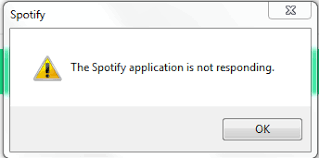
Ошибка Spotify, не отвечающая на запросы, может быть вызвана несколькими причинами. Но основной причиной может быть наличие поврежденных или плохих данных приложения. Данные приложения могут быть повреждены вирусами, которые влияют на нормальное функционирование приложения.
Spotify, который не отвечает, также может быть вызван при автоматическом обновлении Spotify. Автообновления иногда приводят к незначительным проблемам с нормальной работой программного обеспечения. Или просто Spotify не открылся должным образом, поэтому вам нужно открыть его повторно.
В настоящее время самая большая причина того, что Spotify не отвечает на ошибку, - это чрезмерно защищающие антивирусы на наших компьютерах. Они не различают безопасное программное обеспечение от опасного, поэтому иногда блокируют нормальную работу Spotify, которое является безопасным программным обеспечением.
Также, когда Spotify уже работает в фоновом режиме, он не отвечает. Следовательно, когда вы снова откроете приложение, система остановится, потому что она не может запускать два похожих приложения одновременно. Поэтому вам нужно закрыть его и снова открыть, и он снова будет работать без сбоев.
Часть 2. Как исправить проблему отсутствия ответа на Spotify?
Это очень раздражает, когда вы хотите послушать свою любимую музыку, а затем сталкиваетесь с ошибкой Spotify, которая не отвечает. Однако, чтобы решить эту проблему, вы должны использовать метод проб и ошибок, потому что установить причину непросто. Ниже приведены несколько способов решения проблемы.
Перезагрузка компьютера
Многим это звучит забавно, но это может быть единственный способ решить эту проблему. Иногда, когда компьютер выполняет несколько задач одновременно, он оказывается перегруженным множеством инструкций. Поэтому, когда вы даете ему команду запустить Spotify, он не отвечает. Перезагрузка компьютера реорганизует все в ЦП, и Spotify снова будет работать.
Перезапустите приложение Spotify.
Это первое решение, которое вы должны попробовать. Просто закройте приложение Spotify, подождите несколько секунд и снова откройте его. В окнах нажмите на большую красную кнопку «X» в верхней правой части окна. В Mac вам нужно щелкнуть правой кнопкой мыши значок Spotify и выбрать «закрыть» или «принудительно закрыть». Подождите минуту или тридцать секунд, прежде чем снова открыть.
Проверьте свое антивирусное программное обеспечение
Брандмауэры или антивирусные программы хороши для наших компьютеров, потому что в настоящее время все испорчено. Однако эти антивирусы могут иметь чрезмерную защиту, что делает их неспособными отличить безопасное программное обеспечение от опасных программ. Но не волнуйтесь, это проблема, которую можно исправить.
Чтобы исправить это, перейдите в настройки вашего брандмауэра или антивируса и найдите параметры блокировки и разблокировки. Вы получите список всех программ на вашем компьютере. Перейдите туда, где находится Spotify, и установите флажок, чтобы разблокировать. Это добавит Spotify в список разрешенных программ на вашем компьютере. Когда вы закончите, нажмите Spotify, чтобы увидеть, работает ли он.
Попробуйте Диспетчер задач в Windows или Монитор активности в Mac
Прежде чем думать о переустановке Spotify, попробуйте этот метод. Иногда, когда вы закрываете Spotify, он продолжает работать в фоновом режиме, что приводит к тому, что Spotify не отвечает на ошибку при повторном открытии. Согласно системе, Spotify уже запущен.
В Windows нажмите Ctrl + Alt + Del, и появится синий экран. Оттуда выберите диспетчер задач. В диспетчере задач щелкните правой кнопкой мыши и выберите вкладку «Процессы». Появится список всех запущенных программ. Найдите Spotify в списке и выберите его. Откройте значок и нажмите «Завершить процесс».
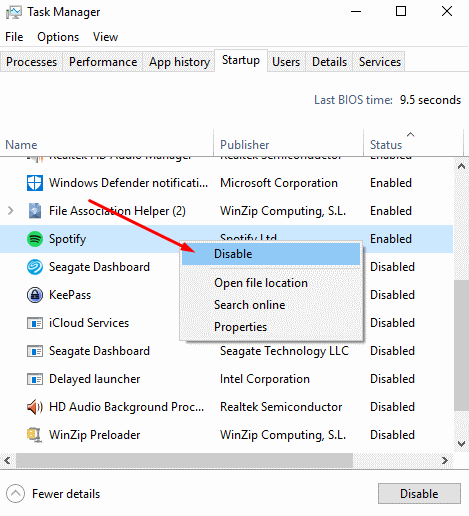
В Mac нажмите клавишу command + пробел, и откроется монитор активности. Появится список всех запущенных приложений. Выберите Spotify и нажмите «X», чтобы закрыть приложение.
Переустановите Spotify
Это последнее решение ошибки Spotify не отвечает. Возможно, изначально Spotify не установился должным образом, что привело к сбоям во время работы. Прежде всего, удалите текущую программу Spotify, а затем установите новую из законных источников. Это должно решить проблему.
Часть 3. Бонус: как играть в песни Spotify в автономном режиме без Premium?
Да, на Spotify есть два типа пользователей. Эти; Spotify бесплатно и Spotify Premium. Обоим этим пользователям требуется Интернет для просмотра и прослушивания контента Spotify. Однако бесплатные пользователи Spotify не могут загружать контент и слушать его позже в автономном режиме.
Но с помощью программного обеспечения для загрузки и конвертации музыки Spotify пользователи Spotify free могут также слушать контент, когда они не в сети. Этот тип программного обеспечения загружает контент из Spotify, а затем снимает защиту DRM и, наконец, преобразует его в более простой формат, который можно воспроизводить в автономном режиме.
Хороший загрузчик и конвертер Spotify должен иметь высокую скорость и обеспечивать высокое качество вывода. Он должен уметь конвертировать песню в несколько более простых форматов, например MP3, AAC, WAV, M4A и многие другие. Он должен поддерживать теги ID3, и никакой контент не должен быть потерян после преобразования.
AMusicSoft Spotify Music Converter является одним из программ, которые могут выполнять эту работу. Он имеет отличную скорость около 16X и может дать вам высококачественный результат. Он также может конвертировать музыку Spotify в несколько форматов, которые бесплатные пользователи Spotify могут воспроизводить в автономном режиме.
В случае ошибки Spotify не отвечает, это программное обеспечение также может помочь решить проблему. Это удобное программное обеспечение, для использования которого требуется всего три шага. Сначала скачайте и установите. Затем запустите его, затем перетащите нужные песни, плейлисты и альбомы из Spotify. И, наконец, нажмите «преобразовать», и он выполнит всю работу.
Бесплатная загрузка Бесплатная загрузка
Часть 4. Резюме
Чтобы исправить ошибку Spotify, которая не отвечает, вам просто нужно использовать метод проб и ошибок. Начните с более простых способов, таких как перезагрузка компьютера и повторное открытие приложения Spotify. Для сложных методов, таких как просмотр панели задач или монитора активности. Вы также можете проверить антивирус и разблокировать его в Spotify. Последний метод заключается в том, что вы можете удалить и переустановить новое приложение Spotify. В качестве дополнительной информации люди с бесплатными учетными записями Spotify могут также слушать музыку в автономном режиме с помощью программного обеспечения для загрузки и конвертации музыки Spotify.
Люди Читайте также
- Обзор загрузчика Spotify VK: что вы должны знать
- Как играть в Spotify Music на Discord: руководство для вас
- Как добавить Spotify в историю Instagram: введение
- Какой лучший загрузчик альбомов Spotify
- Как перенести музыку из Spotify в iTunes
- Virtual DJ Spotify: вещи, которые вы должны знать
- Как копировать из Spotify: руководство для вас
Роберт Фабри — ярый блоггер и энтузиаст, увлеченный технологиями, и, возможно, он сможет заразить вас, поделившись некоторыми советами. Он также страстно увлечен музыкой и писал для AMusicSoft на эти темы.